Visma DI
DI-Blankettgenerator
Generelt
DI-Blankettgenerator er selve blankettmotoren, og består av programmer knyttet til utskrifter av blanketter designet i DI-Blankettdesigner.
Standard egenskaper og innstillinger for blankettoppsettet legges inn ved installasjon av programvaren. Dersom du endrer oppsett for firmaet eller en klient i en klientløsning, vil denne informasjonen tas vare på for denne klienten mens opprinnelige innstillinger forblir som ved installasjon. Hver klient må vedlikeholdes separat.
Sammen med programmene leveres også ferdig oppbygde blanketter for de ulike utskriftene. Enkelte av disse leveres i flere varianter tilpasset ulik bruk av systemene. Blankettene som leveres fra oss vil være standard, og disse kan også bli oppdatert og overskrevet ved installasjon av nye versjoner.
Dersom du ønsker å designe din egen blankett, anbefaler vi du tar utgangspunkt i en definert blankett og redigerer denne. Før redigering bør du lagre den nye blanketten under et nytt navn. På den måten beholder du originalen, og slipper å miste endringene ved oppgradering av programvaren.
Se også

|
DI-Blankettdesigner |
Blankettoppsett
I blankettoppsettet setter du opp hvilke blanketter som skal benyttes på de ulike utskriftene og språkkodene. For å starte blankettoppsettet, åpner du klienten, og velger fanen Klient i båndet øverst i bildet. Deretter går du til Generelt | Blanketter | Blankettoppsett under gruppen Innstillinger.
Velg deretter blankett du ønsker å sette opp i menyen til venstre i bildet, og sett opp ønsket skriver, ol.
Dersom du ønsker å endre på selve blanketten, klikker du på knappen for å redigere:
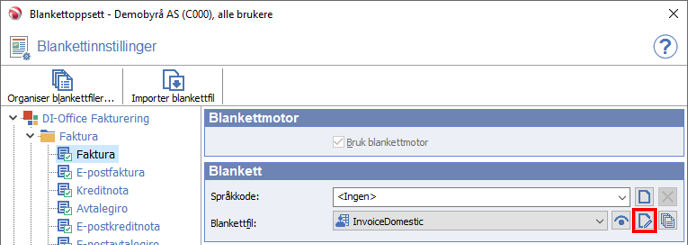
|
Merk! Det er viktig å skille mellom blankettoppsett og blanketter. Du kan benytte samme blankettoppsett for flere klienter og samtidig ha ulike blanketter pr. firma/klient. Med blankettoppsett menes hvilken skriver som skal benyttes, antall kopier, skuffeinnstillinger, PDF innstillinger, språk, osv. Blankettene kan du definere pr. klient eller bruker. |
Innstillinger pr. blankett
Når en blankett er valgt under blankettoppsettet vises opplysningene om denne blanketten til høyre i bildet.
|
Felt |
Beskrivelse |
||||
|---|---|---|---|---|---|
|
Blankettmotor |
|||||
|
Bruk blankettmotor |
Denne er som standard merket av, og egenskapen vil kun være tilgjengelig på blankettter som støtter valget. Slås egenskapen av, vil ikke blankett bli benyttet på denne utskriften, men underliggende listeutskrifter i DI-Business. |
||||
|
Blankett |
|||||
|
Språkkode |
Du kan angi skriver og skuffer for hver enkelt språkkode for de blankettene som støtter språk. Det betyr at du kan sende utskrifter på forskjellige språk til forskjellige skrivere og/eller skuffer.
Når du oppretter nye språkkoder må du koble en blankett til språkkoden. Du kan under oppretting av språkkoden velge å benytte valgte blankett eller lage en kopi av denne for videre endring.
|
||||
|
Blankettfil |
Her setter du hvilken blankett som skal benyttes. Må sees i sammenheng med språkkoden i avsnittet over. |
||||
|
Skriver |
|||||
|
Skriver |
Du kan velge hvilken skriver utskriften skal gå til. Feltet viser alle tilgjengelige skrivere fra maskinen, samt valg for PDF og forhåndsvisning på skjerm. |
||||
|
Antall kopier |
Dersom du ønsker å skrive ut flere eksemplarer som standard av en blankett, kan du her sette antallet. |
||||
|
Samle kopier |
Velg om du ønsker å samle kopier av dersom du skriver ut flere enn en kopi av et dokument. |
||||
|
Spør om skriver ved utskrift |
Hvis du krysser av, får du spørsmål om skriver hver gang denne blanketten skrives ut. Du kan uansett angi standard skriver og skuffer her, og dette vil bli foreslått under utskrift men du får mulighet for å endre. |
||||
|
Skuffevalg (Vises kun ved papirutskrifter) |
|||||
|
Original |
Papirkilde for originalen. Du kan sette egne valg for første, mellomliggende og siste side. |
||||
|
Kopier |
Papirkilde for eventuelle kopier av utskriften. Du kan sette egne valg for første, mellomliggende og siste side. |
||||
|
PDF-alternativer (Vises kun ved valg av PDF-skriveren) |
|||||
|
Filnavn |
Du kan selv velge hvordan filnavnet skal dannes. Du kan enten angi et vanlig filnavn eller bruke såkalte plassholdere i navnet. Dette er strenger som erstattes med reelle verdier ved utskrift og kan benyttes til å legge inn informasjon om utskriftstidspunkt, blankettnavn, osv. i filnavnet eller filstien. Bruk denne knappen for å sette inn plassholdere:
Knappen kan evt. benyttes til å sette inn standard filnavn.
Du kan også sette PDF sikkerhetsinnstillinger fra menyen. |
||||
|
Vis utskrift på skjerm |
Kryss av dersom du ønsker at PDF-dokumentet skal vises på skjerm etter at utskrift er ferdig. Dokumentet bli åpnet i standard program for PDF. |
||||
|
Egen fil per utskrift |
Kryss av dersom du ønsker at det skal dannes en egen fil pr. dokument.
|
||||
PDF sikkerhetsinnstillinger
Når du velger PDF-skriver på en blankett, kan du også sette sikkerhetsinnstillinger for dokumentet. Det vil si passord for åpning og endring og diverse tillatelser for dokumentet. Du kan velge å bruke innstillingene i PDF-driveren (som angis i egenskapene til skriveren) eller legge inn dine egne innstillinger.
Klikk på denne knappen:

Og deretter velger du PDF sikkerhetsinnstillinger i menyen som dukker opp.
Du får da opp et bilde hvor du kan sette sikkerhetsinnstillinger for genererte PDF-dokumenter:
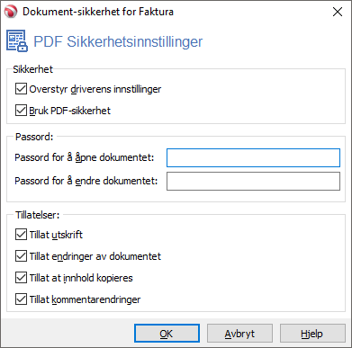
|
Felt |
Beskrivelse |
|---|---|
|
Sikkerhet |
|
|
Overstyr driverens innstillinger |
Hvis denne egenskapen er slått av er det sikkerhetsinnstillingene i PDF-XChange som benyttes. Står denne på, overstyrer innstillinger i dette bildet standard sikkerhetsinnstillinger i PDF-XChange. |
|
Bruk PDF-sikkerhet |
Bestemmer om dokumentet skal sikeres med innstillinger i bildet. |
|
Passord |
|
|
Passord for å åpne dokumentet |
Hvis dette er angitt må brukeren skrive inn korrekt passord for å få åpnet PDF-dokumentet. |
|
Passord for å endre dokumentet |
Hvis dette er angitt må korrekt passord angis for å kunne utføre endringer i dokumentet. |
|
Tillatelser |
|
|
Tillat utskrift |
Tillater at PDF-dokumentet kan skrives ut. |
|
Tiilat endringer av dokumentet |
Tillater at endringer kan gjøres i dokumentet. |
|
Tillat at innhold kopieres |
Tillater at innhold fra dokumentet kan kopieres. |
|
Tillat kommentarendringer |
Tillater endring av og nye kommentarar i dokumentet. |
Eget blankettoppsett pr. klient
Har du flere klienter (firma), kan du velge mellom å kjøre samme blankettoppsett for alle klienter eller bygge opp blanketter pr. klient, evt. på utvalgte klienter. Dette kan også kombineres med eget utskriftsoppsett pr. bruker.
Dersom du ønsker eget blankettoppsett pr. klient, åpner du klienten og velger Hjem (firmaets navn) | Egenskaper | Innstillinger i menyen til venstre i bildet. I gruppen Diverse vil du finne egenskapen Blankettoppsett fra byrå. Settes denne egenskapen til Nei, har du aktivert eget oppsett på denne klienten.
|
NB! Endres en av standardblankettene uten å kopiere den til klientens blankettområde, vil den endrede blanketten også gjelde for alle klienter. |
Eget blankettoppsett pr. bruker
Ønsker du eget blankettoppsett pr. bruker, må du aktivere dette ved å gå til hovedmenyen, og deretter fanen Hjem i båndet øverst i bildet. Gå så til Generelt | Systeminnstillinger | Innlogget bruker under gruppen Vedlikehold. Der vil du finne egenskapen Brukerspesifikt oppsett for blankettoppsett under gruppen Blanketter.
Fremgangsmåten for å velge og endre på blanketter er den samme som for klienten. Dersom du lager egne blanketter som kun skal gjelde for deg som bruker, anbefaler vi det benyttes f.eks. initialer i navnet på blanketten.
Administrasjon av blanketter
Fra blankettoppsettet har du mulighet for å organisere blanketter ved å velge Organiser blankettfiler som du finner øverst i bildet.
Du får da opp et eget bilde som viser deg en liste over blanketter som finnes på standard blankettområde og evt. blanketter som finnes på blankettområdet for klienten:
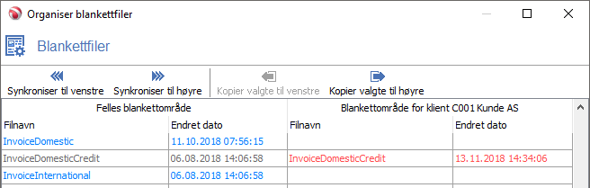
|
Fargekode |
Beskrivelse |
|---|---|
|
Svart |
Blankettene er like. |
|
Rød |
Blanketten er nyere enn tilsvarende blankett i det andre området. |
|
Grå |
Blanketten er eldre enn tilsvarende blankett i det andre området. |
|
Blå |
Blanketten finnes ikke i det andre området. |
|
Funksjon |
Beskrivelse |
|---|---|
|
Synkroniser til venstre |
Kopierer alle blanketter som er nyere og som mangler i felles blankettområde fra klientens blankettområde til felles blankettområde. |
|
Synkroniser til høyre |
Kopierer alle blanketter som er nyere og som mangler i klientens blankettområde fra felles blankettområde til klientens blankettområde. |
|
Kopier valgte til venstre |
Kopierer valgte blanketter fra klientens blankettområde til felles blankettområde. Du får spørsmål om du ønsker å overskrive dersom du forsøker å overskrive nyere blanketter. |
|
Kopier valgte til høyre |
Kopierer valgte blanketter fra felles blankettområde til klientens blankettområde. Du får spørsmål om du ønsker å overskrive dersom du forsøker å overskrive nyere blanketter. |
Du kan velge en blankett med høyre museknapp i listen over blanketter. Du vil få ulike valg avhengig av om du klikker på en blankett som ligger i felles blankettområde (venstre del av listen) eller i blankettområde for klient (høyre del av listen).
|
Funksjon |
Beskrivelse |
|
|---|---|---|
|
Kopier valgte til høyre |
Kopierer valgte blanketter fra felles blankettområde til klientens blankettområde. Du får spørsmål om du ønsker å overskrive dersom du forsøker å overskrive nyere blanketter. |
|
|
Lag kopi |
Lager en kopi av valgt blankett i felles blankettområde. |
|
|
Rediger blankett |
Åpner valgt blankett i blankettdesigneren. |
|
|
Slett |
Sletter valgte blanketter. |
|
|
Gi nytt navn |
Gir mulighet til å endre navn på valgt blankett. |
|
|
Eksporter fil |
Lagrer valgte blanketter til fil. |
|
|
Send fil på e-post |
Sender valgte blanketter til oppgitt e-postadresse. |
|
|
Kopier til flere klienter |
Velg aktuelle klienter i eget bilde som dukker opp. Valget kopierer blanketter fra felles blankettområde til klientens blankettområde for valgte klienter. |
|
|
Skrivebeskyttet |
Valget skrivebeskytter eller opphever skrivebeskyttelse på valgt blankett. |
|
|
Funksjon |
Beskrivelse |
|---|---|
|
Kopier valgte til venstre |
Kopierer valgte blanketter fra klientens blankettområde til felles blankettområde. Du får spørsmål om du ønsker å overskrive dersom du forsøker å overskrive nyere blanketter. |
|
Lag kopi |
Lager en kopi av valgt blankett i klientens blankettområde. |
|
Rediger blankett |
Åpner valgt blankett i blankettdesigneren. |
|
Slett |
Sletter valgte blanketter. |
|
Gi nytt navn |
Gir mulighet til å endre navn på valgt blankett. |
|
Eksporter fil |
Lagrer valgte blanketter til fil. |
|
Send fil på e-post |
Sender valgte blanketter til oppgitt e-postadresse. |
|
Kopier til andre klienter |
Velg aktuelle klienter i eget bilde som dukker opp. Valget kopierer blanketter fra denne klientens blankettområde til valgte klienters blankettområde. |
|
Skrivebeskyttet |
Valget skrivebeskytter eller opphever skrivebeskyttelse på valgt blankett. |
